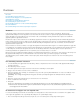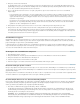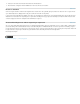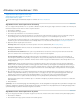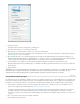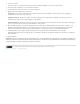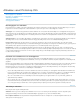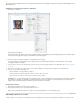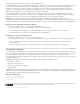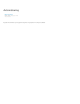Operation Manual
Naar boven
Naar boven
Naar boven
Naar boven
2. Klik op het curvevak naast het kleurvak.
De standaard duotooncurve, een rechte diagonale lijn, geeft aan dat u de grijswaarden van de oorspronkelijke afbeelding koppelt aan een
gelijkwaardig percentage van de inkt. Met deze instelling wordt een 50% middentoonpixel bijvoorbeeld afgedrukt met 50% kleur van de inkt
en een 100% schaduw wordt afgedrukt in 100% kleur van de inkt.
3. Pas voor elke inkt de duotooncurve aan door een punt op de grafiek te slepen of door waarden in te voeren voor de verschillende
inktpercentages.
In de curvegrafiek loopt de horizontale as van de hooglichten (links) naar de schaduwen (rechts). De dichtheid van de inkt neemt toe
naarmate u hoger komt op de verticale as. U kunt maximaal 13 punten op de curve opgeven. Wanneer u twee waarden op de curve
opgeeft, berekent Photoshop de tussenliggende waarden. Als u de curve aanpast, worden de waarden automatisch ingevoerd in de
tekstvakken met percentages.
De waarde die u in een tekstvak opgeeft, verwijst naar het percentage van de inktkleur dat wordt gebruikt voor het weergeven van de
grijswaarde in de oorspronkelijke afbeelding. Als u bijvoorbeeld 70 invoert in het tekstvak 100%, wordt een 70% tint van die inktkleur
gebruikt om de 100% schaduwgebieden af te drukken.
4. Klik op Opslaan in het dialoogvenster Duotooncurve om de curven die u in dit dialoogvenster hebt gemaakt op te slaan.
5. Klik op Laden om deze curven te laden, inclusief curven die u hebt gemaakt met de optie voor willekeurig toewijzen.
In het deelvenster Info kunt u inktpercentages weergeven wanneer u met duotoonafbeeldingen werkt. Stel de meetmodus in op Echte kleur
om vast te stellen welke inktpercentages worden toegepast bij het afdrukken van de afbeelding. Eventuele wijzigingen die u hebt ingevoerd
in het dialoogvenster Duotooncurve worden hier weergegeven.
Overdrukkleuren opgeven
Overdrukkleuren zijn twee ongerasterde inkten die over elkaar worden afgedrukt. Wanneer u de kleur cyaan bijvoorbeeld over de kleur geel
afdrukt, is de resulterende overdruk een groene kleur. Zowel de volgorde waarin de inkten worden afgedrukt, als de verschillen tussen inkten en
papier onderling zijn van grote invloed op het uiteindelijke resultaat.
U kunt met behulp van een afdrukvoorbeeld van de overdrukinkten uw beeldscherm zo aanpassen dat u het afdrukresultaat kunt voorspellen.
Vergeet niet dat deze aanpassingen alleen van invloed zijn op de weergave van de overdrukkleuren op het scherm en niet op de afdruk. Zorg
ervoor dat u uw monitor kalibreert voordat u deze kleuren aanpast.
De weergave van overdrukkleuren aanpassen
1. Kies Afbeelding > Modus > Duotoon.
2. Klik op Overdrukkleuren. Het dialoogvenster Overdrukkleuren toont hoe de inktcombinatie er uit zal zien na het afdrukken.
3. Klik op het kleurstaal van de inktcombinatie die u wilt aanpassen.
4. Selecteer de gewenste kleur in de kleurkiezer en klik op OK.
5. Herhaal de stappen 3 en 4 totdat u tevreden bent met de inktcombinatie. Klik vervolgens op OK.
Duotooninstellingen opslaan en laden
Klik op de knop Opslaan in het dialoogvenster Duotoonopties om een set duotooncurven, inktinstellingen en overdrukkleuren op te slaan. Klik op
de knop Laden om een set duotooncurven, inktinstellingen en overdrukkleuren te laden. U kunt vervolgens deze instellingen toepassen op andere
grijswaardenafbeeldingen.
Photoshop beschikt over verschillende voorbeeldensets van duotoon-, tritoon- en quadtooncurven. Deze sets bevatten enkele veelgebruikte curven
en kleuren. Gebruik deze sets als beginpunten wanneer u uw eigen combinaties gaat maken.
De afzonderlijke kleuren van een duotoonafbeelding bekijken
Duotonen zijn eenkanaalsafbeeldingen: uw aanpassingen op individuele drukinkten worden dus weergegeven als onderdeel van de uiteindelijke
samengestelde afbeelding. In bepaalde gevallen wilt u mogelijk de afzonderlijke “drukplaten” bekijken om te zien hoe de afzonderlijke kleuren
worden gescheiden bij het afdrukken (zoals mogelijk is bij CMYK-afbeeldingen).
1. Kies nadat u de inktkleuren hebt opgegeven Afbeelding > Modus > Multikanaal.
De afbeelding wordt omgezet in de multikanaalmodus waarbij elk kanaal wordt voorgesteld als een steunkleurkanaal. De inhoud van elk
steunkleurkanaal geeft nauwkeurig de duotooninstellingen weer, maar de samengestelde voorvertoning op het scherm is mogelijk minder
nauwkeurig dan de voorvertoning in de Duotoonmodus.
Opmerking: Als u in de Multikanaalmodus wijzigingen aanbrengt in de afbeelding, kunt u niet terugkeren naar de oorspronkelijke
duotoonstaat (tenzij deze beschikbaar is in het deelvenster Historie). Als u de inktverdeling wilt aanpassen en de invloed op afzonderlijke
drukplaten wilt bekijken, brengt u aanpassingen aan in het dialoogvenster Duotooncurve voordat u omzet in de Multikanaalmodus.